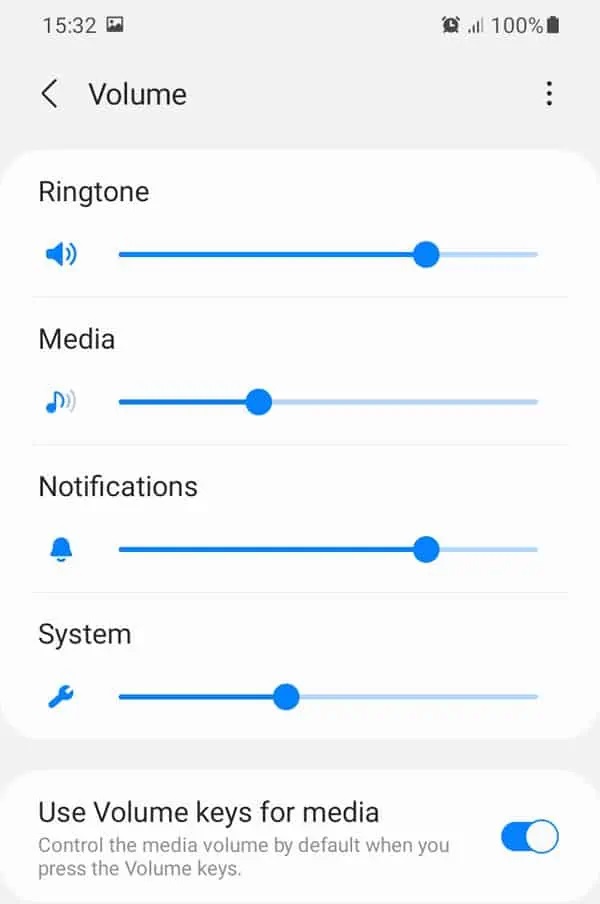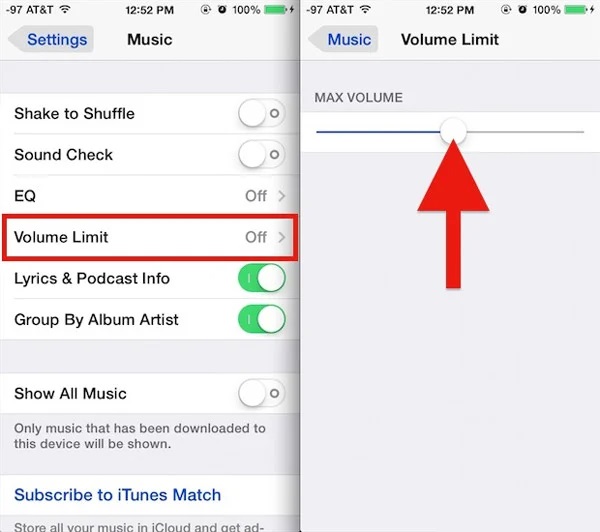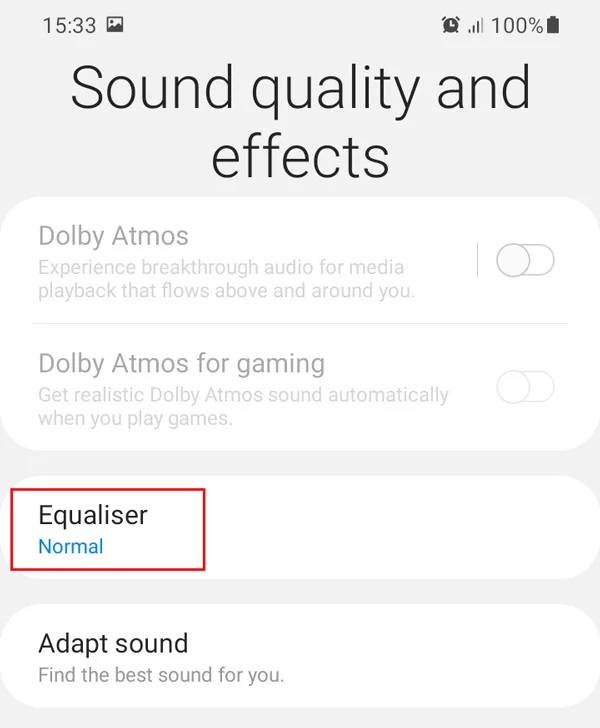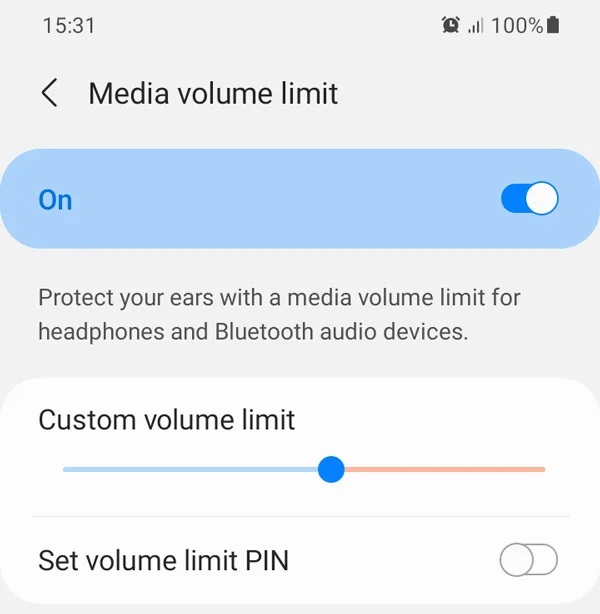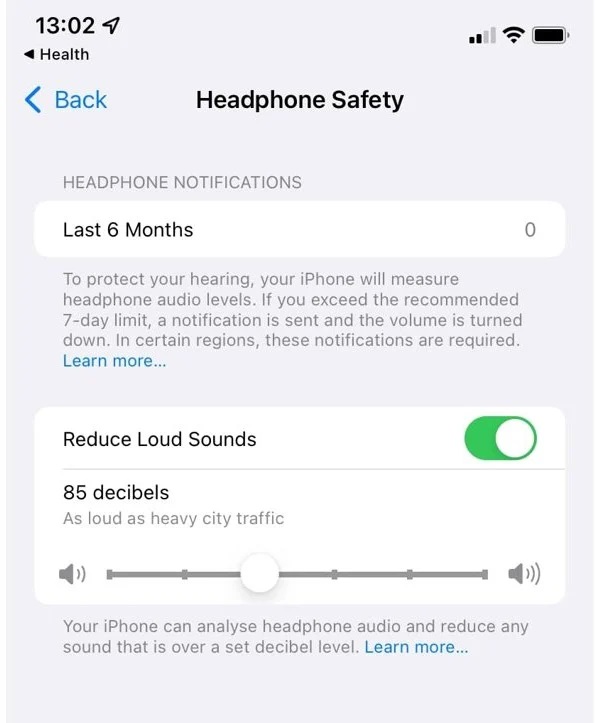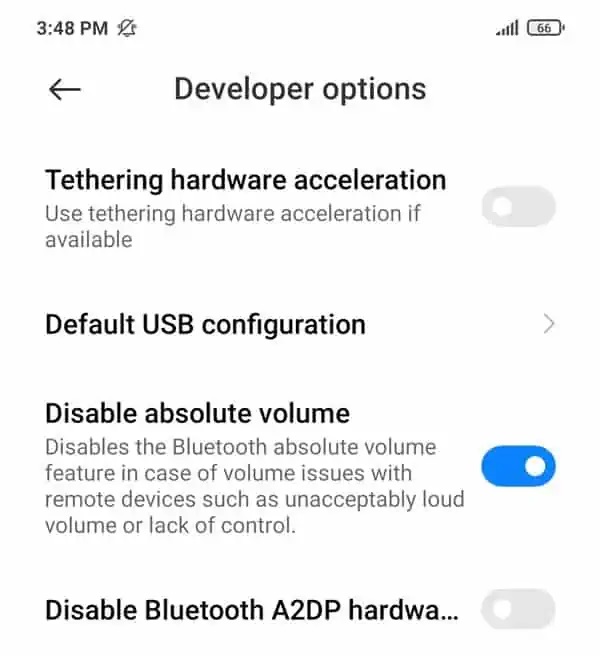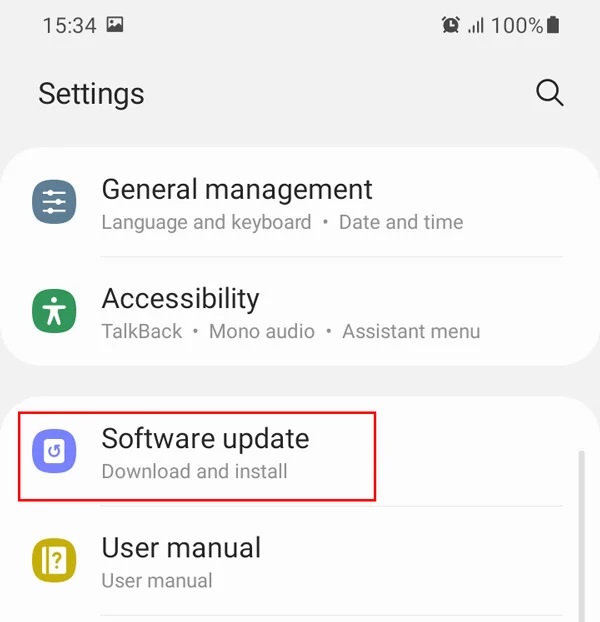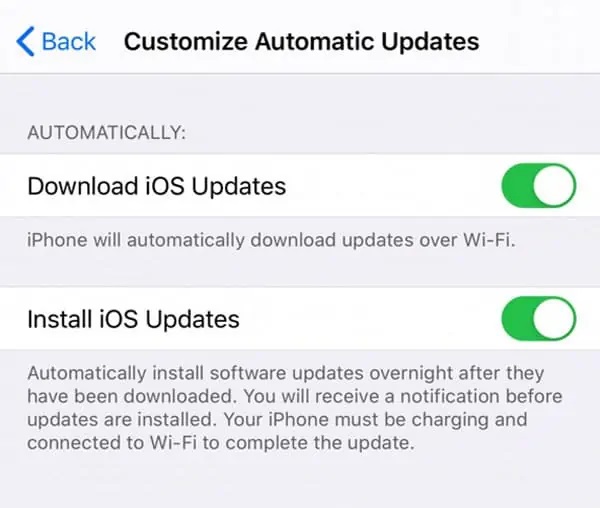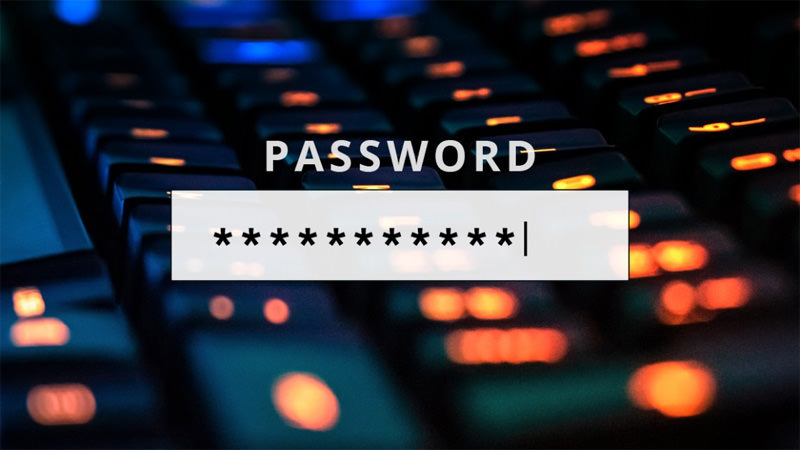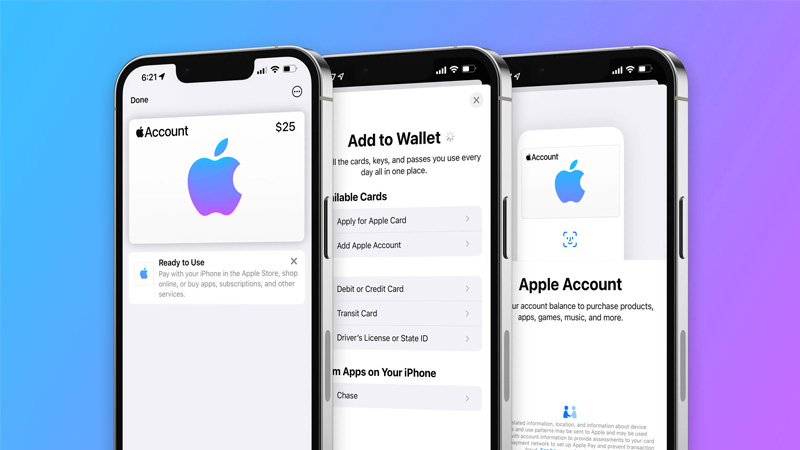صدای کم گوشی یکی از مسائلی است که شاید در نگاه اول جزئی به نظر برسد، اما زمانی که درگیر آن شوید، میتواند بسیار خستهکننده باشد. شاید بتوانید خود را با صدای پایین زمان گوش دادن به موسیقی سازگار کنید، اما قطعا با صدای پایین گوشی زمان مکالمه آزار خواهید دید و میتوان آن را یکی از بزرگترین مشکلات شما با گوشی خود به حساب آورد. در این مقاله روش حل مشکل صدای کم در هنگام مکالمه یا گوش دادن به موسیقی را آموزش خواهیم داد.
علت صدای کم هنگام مکالمه یا گوش دادن به موسیقی
میزان صدا در گوشیهای اندروید و آیفون به دلایل سخت افزاری و نرم افزاری ممکن است کاهش پیدا کند. برخی از دلایل اصلی شامل موارد زیر میشوند:
- کثیف شدن یا گرفتگی اسپیکرها
- پیکربندی اشتباه تنظیمات دستگاه
- کاهش یافتن صدا از طریق تنظیمات درون برنامهای
- عدم انجام بروزرسانی سیستم عامل گوشی
- سخت افزار قدیمی یا خراب
در هر ساعتی از شبانه روز میتوانید با شمارهگیری ۱۴۲۴ از خدمات دیجیسرویس بهرهمند شوید
روش حل مشکل کم شدن صدا در اندروید و آیفون
راهاندازی مجدد و سریع گوشی میتواند معجزه کند؛ توصیه میکنم قبل از مطالعه کامل این مقاله، یک بار گوشی خود را مجددا راهاندازی کنید و در صورتی که مشکل حل نشد با ما تا انتهای مقاله همراه باشید. در این بخش روش حل کم شدن صدای گوشی زمان مکالمه یا سایر حالتها را به صورت کامل بیان خواهیم کرد.
۱. پاکسازی ورودیهای اسپیکر گوشی
گرد و غبار زیادی روی اسپیکرهای گوشی جمع میشوند. با گذشت زمان، این کار باعث انسداد مسیر ورود و خروج صدا خواهد شد که در نهایت، حجم صدا را تا میزان زیادی کاهش میدهد. با تمیز کردن ورودیهای اسپیکر با یک پارچه تمیز یا برس نرم میتوانید مشکل را به سادگی حل کنید.
۲. بررسی تنظیمات صدا
این امکان وجود دارد که کلیدهای حجم صدا به درستی وظیفه خود را در افزایش حجم صدا انجام ندهند، بنابراین توصیه میکنیم میزان حجم صدا را از طریق تنظیمات مورد بررسی قرار دهید.
تنظیمات صدای اندروید
- وارد تنظیمات (Settings) شوید و از صدا (Sound & Vibration)، بخش صدا (Volume) را انتخاب کنید.
- با استفاده از نوار مخصوص یا اسلایدرهای موجود، حجم صدا را در بخشهای مختلف افزایش دهید.
تنظیمات صدای آیفون
- وارد تنظیمات (Settings) شوید و از Sound & Haptics، بخش Ringer & Alerts Slider را انتخاب کنید.
- وارد تنظیمات شوید و از Music، تنظیمات Volume Limit را انتخاب کرده و تنظیم کنید.
۳. ویژگیهای مشکلساز را اصلاح کنید
گوشیهای مدرن دارای ویژگیهای متعدد همانند اکولایزر، بررسی صدا، محدودکننده حجم رسانه و سایر موارد برای تنظیم صدا هستند. فعال یا غیرفعال شدن در کنار عملکرد نادرست ویژگیها میتواند باعث بروز مشکل شود، بنابراین بهتر است آنها را به صورت جداگانه مطابق فهرست اصلاح کنید.
دیجیسرویس مرجع تخصصی تعمیر گوشی موبایل و گجتهای هوشمند در ایران
سیستم عامل اندروید
- وارد تنظیمات دستگاه شوید و بعد از انتخاب Sounds & Vibration، باید وارد Advanced Sound Settings شوید تا بتوانید Sound Quality & Effects را انتخاب کنید.
- هم اکنون باید اکولایزر را به حالت نرمال (Normal) تغییر دهید.
- مجددا وارد تنظیمات شوید و از بخش صدا (Sound & Vibration)، صدا (Volume) را انتخاب کرده و روی Media Volume Limiter ضربه بزنید.
- در صورتی که روشن است، تنظیم Custom Volume Limit Slider to Maximum را انجام دهید.
سیستم عامل iOS
- برای تنظیم این مورد در گوشیهای آیفون باید وارد Settings شوید و از Sound & Haptics، گزینه Headphone Safety را انتخاب کنید.
- تنظیم Reduce loud Sounds را خاموش کنید.
۴. تنظیمات برنامه را بررسی کنید
در صورتی که فقط صدا در یک برنامه خاص کم شده است، توصیه میکنم تنظیمات درون برنامه را مورد بررسی قرار دهید. اگر برنامهای در پس زمینه اجرا میشود و مقداری صدا پخش میکند، صدا را برای هر چیز دیگری در گوشی کاهش دهید. برنامههای حذف نویز و اکولایزر برای انجام این کار بدنام هستند. در برخی موارد، بستن هر برنامه باز میتواند باعث حل مشکل شود. به عنوان مثال، این حالت میتواند مشکل صدای کم در هنگام مکالمه را رفع کند.
خرید و مشاهده قیمت آیفون اپل در فروشگاه دیجیلند
۵. غیرفعال کردن Absolute Volume
اگر گوشی شما هنگام جفت شدن با دستگاههای بلوتوث دچار کاهش حجم صدا شده است، میتوانید با انجام مراحل زیر خطای موردنظر را حل کنید:
- وارد تنظیمات شوید و از بخش درباره گوشی (About Phone) روی شماره ساخت (Build Number)، هفت بار پشت سر هم ضربه بزنید. با انجام این کار وارد بخش تنظیمات توسعهدهنده (Developer Options) خواهید شد.
- به سمت پایین حرکت کرده و قابلیت Disable absolute volume را غیرفعال کنید.
۶. سیستم عامل را آپدیت کنید
برخی مشکلات جزئی که برای گوشی اتفاق خواهد افتاد، میتواند ریشه در عدم بروزرسانی دستگاه داشته باشد. معمولا موارد ذکرشده در فایلهای بروزرسانی جدید حل خواهند شد و این یک روش ساده برای بررسی و رفع خطای موردنظر است. در ادامه روش آپدیت سیستم عامل اندروید و iOS را آموزش دادهایم تا بتوانید مشکل صدای کم در هنگام مکالمه را حل کنید.
آپدیت سیستم عامل اندروید
- وارد تنظیمات (Settings) شوید و آپدیت نرم افزار (Software Update) را انتخاب کنید.
- دانلود و نصب (Download and Install) را انتخاب کنید. در صورتی که میخواهید بروزرسانیهای خودکار را روشن کنید، گزینه دانلود خودکار از طریق وای فای را فعالسازی کنید.
آپدیت سیستم عامل آیفون
- وارد تنظیمات (Settings) شوید و از بخش General، گزینه Software Update را انتخاب کنید.
- هم اکنون گزینه آپدیت خودکار (Automatic Updates) را انتخاب کرده و آن را فعال کنید.
۷. خرابی سخت افزار
اگر با وجود استفاده از تمام راهحلهای ذکرشده، مجددا با مشکل صدای کم در هنگام مکالمه یا گوش دادن به موسیقی مواجه بودید، باید بگوییم که احتمال بروز مشکل سخت افزاری دور از ذهن نیست. شما میتوانید دستگاه خود را به یکی از مراکز مجاز تعمیر ارسال کرده تا سلامت آن مورد بررسی قرار بگیرد.
سخن آخر
کم بودن صدای گوشی زمان مکالمه یا گوش دادن به موسیقی شاید در نگاه اول باعث نگرانی شود، اما معمولا با روشهای ساده که در این مقاله ذکر شد میتوان آن را حل کرد. در این مقاله سعی شد بهترین و کارآمدترین روشهای حل مشکل در گوشیهای اندروید و آیفون را به صورت گام به گام آموزش دهیم تا بتوانید بدون هزینه بالا، شرایط را به حالت عادی بازگردانید و در غیر این صورت، توصیه میکنیم با مراجعه به یکی از مراکز تعمیر مجاز، شرایط سلامت سخت افزار را ارزیابی کنید.